Versió nova del connector «Neteja ràpida de l'esbós»
Si no sabeu quin és el connector «Neteja ràpida de l'esbós», ací teniu una entrada en el blog que el descriu detalladament: https://krita.org/ca-va/posts/2024/fast_sketch_background/. En resum, és un filtre basat en una xarxa neuronal similar a la «Detecció de vores» o «Gravat» que se suposa que netejarà un esbós i crearà línies que es podran utilitzar com a base per a un art lineal o d'ajuda amb la coloració.
Baixada
Windows
- Connector: FastSketchPlugin1.1.0.zip
- Fitxer ZIP portable: krita-x64-5.3.0-prealpha-68346790.zip
Linux
- Linux per a 64 bits: krita-5.3.0-prealpha-68346790dc-x86_64.AppImage
IGU nova
La IGU antiga era relativament difícil d'utilitzar i estava força limitada. Per exemple, no hi havia manera d'utilitzar un model personalitzat fora del directori principal, havíeu de situar manualment els fitxers de model a dins del directori principal del connector. Tampoc hi havia un preprocessament ni postprocessament i la resolució de les imatges d'entrada era fixa, el qual no permetia ajustar el resultat.
La IGU nova té este aspecte:
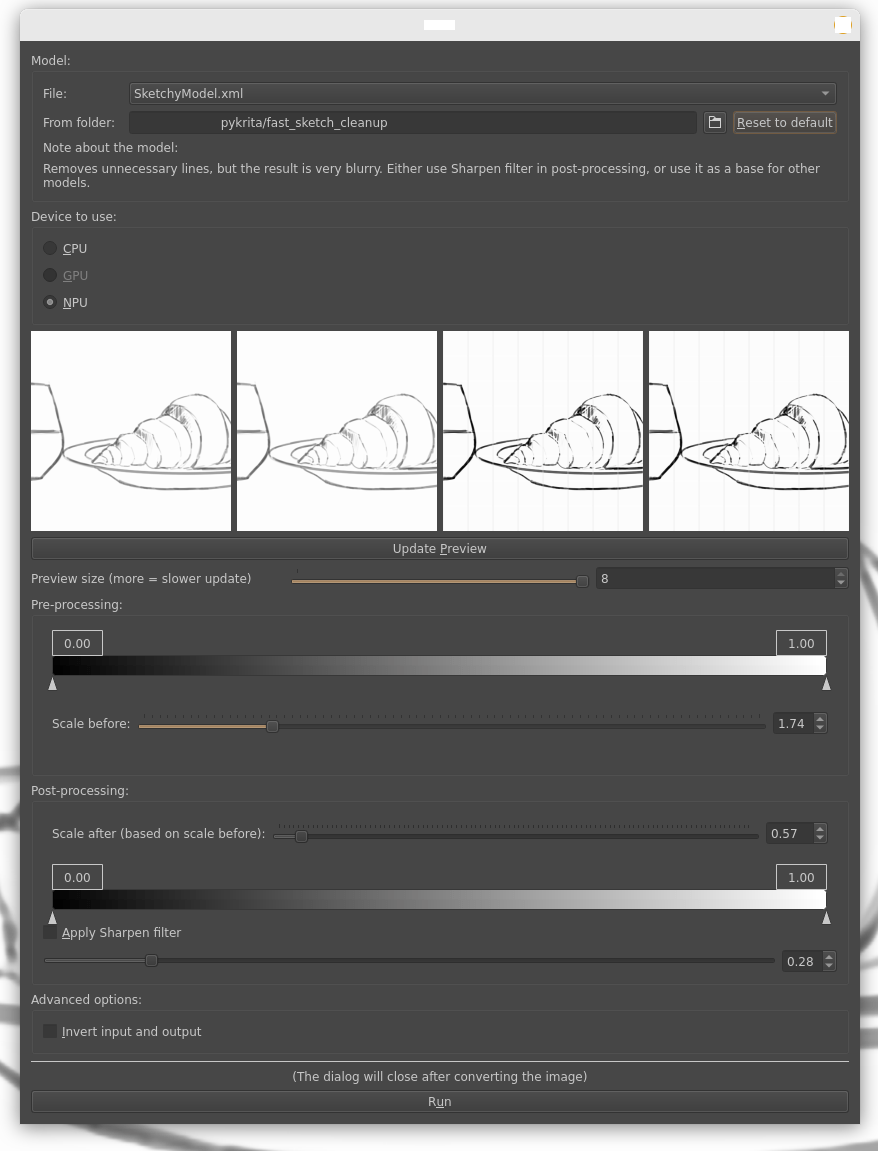
Model
En esta secció, podreu seleccionar el model en el quadro combinat «Fitxer», o bé podreu canviar a una altra carpeta mitjançant el botó amb la icona de carpeta (per a una carpeta personalitzada) o el botó «Restablix als valors predeterminats» (el qual restablix el camí al predeterminat del connector). El quadro combinat amb els models s'actualitza per a mostrar els models des de la carpeta seleccionada actualment.
«Nota sobre el model»: presenta algunes notes o consells d'ús que s'han emmagatzemat dins del fitxer d'informació del model.
Dispositiu que s'utilitzarà
Ací podreu triar si s'ha d'utilitzar la CPU, GPU o NPU. La NPU és un tipus nou de dispositiu que només estarà disponible en alguns ordinadors, en Windows heu de tindre ja instal·lats tots els controladors, però si esteu en Linux, haureu d'instal·lar-los manualment. La CPU normalment és la més lenta, de manera que si n'hi ha cap altra disponible, utilitzeu l'altra. Els dispositius no disponibles haurien d'estar en gris.
Vista prèvia de les imatges
Són retalls petits de la imatge durant les diferents etapes del processament. La primera imatge mostra la mostra original; la segona mostra el resultat del preprocessament; la tercera mostra el resultat de la inferència (processament a través del model) aplicada damunt de la imatge preprocessada; i l'última mostra el resultat final.
La mida de la vista prèvia determinarà com de gran serà la vista prèvia. La mostra es retalla des del centre de la imatge, amb l'amplària i l'alçària iguals a la «Mida de la vista prèvia» * «Mida d'entrada del model» (normalment 256) / «Escala». Açò significa que una «Mida de la vista prèvia» de 8 s'actualitzarà aproximadament 16 vegades més lenta que la «Mida de la vista prèvia» d'1, independentment de l'«Escala», i assumint el mateix model. Açò pot fer que el diàleg siga menys sensible, així que aneu amb compte amb els valors més alts. Tanmateix, de vegades és útil veure una vista prèvia més gran.
Si cliqueu damunt d'una de les imatges, apareixerà un diàleg mostrant la mateixa imatge en una mida més gran, i podreu clicar damunt dels botons o utilitzar les fletxes per a navegar cap a les altres imatges. Si cal, es pot canviar la mida d'este diàleg per a veure encara més detalls.
Preprocessament
Definint el preprocessament. Es realitza en l'ordre dels ginys en el diàleg.
El giny «Nivells»: és una manera ràpida d'augmentar el contrast en la imatge d'entrada.
Escala: cada model té una mida específica de la seua finestra de context, el qual significa que és sensible a la resolució. Utilitzant «Escala» podreu reduir o augmentar ràpidament la resolució de la imatge d'entrada, canviant el resultat d'una manera molt significativa. Aneu amb compte, és una escala per a una dimensió, és a dir, el temps de processament augmentarà o disminuirà de manera exponencial.
Postprocessament
«Escala»: només és un giny que mostra la inversió de l'escalat en el preprocessament. No es pot canviar. Assegura que el resultat tindrà la mateixa mida que la imatge d'entrada.
El giny «Nivells»: funciona igual que durant el preprocessament.
Filtre «Aguditza»: aguditza el resultat, amb una intensitat igual que el nombre del control lliscant. Zero significa entrada = eixida, cada valor més alt aguditzarà el resultat. U significa el resultat exacte que obtindríeu del filtre «Aguditza» normal de Krita.
Opcions avançades
«Invertix»: normalment no cal canviar esta opció, ja que si s'ha de marcar o no es troba incrustat en el fitxer d'informació del model (el mateix que conté la nota). La majoria dels models requerixen que esta casella de selecció estiga marcada.
Execució
Premeu el botó per a començar el processament. Este prendrà la projecció (penseu: «Capa nova des de visible») del llenç, la sotmetrà a tot el processament i després crearà una capa nova amb el resultat.
El botó «Executa» es convertirà en una barra de progrés per a mostrar-vos el progrés. Una vegada s'haja processat la imatge, el diàleg es tancarà automàticament.
Cal tindre en compte que no és possible cancel·lar el processament, desgraciadament.
El millor flux de treball
El millor flux de treball definitiu que he trobat per a obtindre el millor resultat és utilitzar primer «SketchyModel.xml» amb una escala baixa (ja siga 1,0 o sovint fins i tot per davall), després fer disminuir l'opacitat del resultat o posar una capa blanca semiopaca damunt i després utilitzar «InkModel.xml». El primer model eliminarà les línies innecessàries i les suavitzarà, i el segon model crearà línies agradables i nítides. L'únic problema d'utilitzar-los un darrere l'altre és que «SketchyModel» produïx línies força fosques, mentre que «InkModel» és sensible als valors i requerix que l'entrada siga de color gris clar, en cas contrari, no treballarà correctament, d'ací la capa blanca addicional.
També podeu utilitzar «InkModel.xml» directament, si l'esbós ja està prou net.
Exemple 1.
Els exemples següents són derivats de l'esbós d'en David Revoy de «Pepper Sketch», amb edició única amb el connector FSC o el filtre «Gravat» de G'MIC (utilitzat per a la comparació).
Flux de treball:
- Utilitzant «SketchyModel», «Nivells»: (0,3, 1,0)
- Afegint una capa blanca, «Opacitat» = 40%
- Utilitzant el model esmentat o el filtre de G'MIC.
Resultat:
- Esbós original:

- Resultat de «SketchyModel», amb preprocessament: «Nivells» (0,30, 1,00) i després amb una capa blanca transparent del 40% a la part superior:


- Resultat del flux de treball amb, per ordre d'aparició: a) «SoftInkModel», «Escala» 4,0, b) «InkModel», «Escala» 4,0, c) «InkModel», «Escala» 6,0:



- Resultat del filtre «Gravat» de G'MIC, per ordre d'aparició: a) sobre l'esbós original, b) sobre la versió suavitzada per «SketchyModel»:


Exemple 2.
L'exemple següent és un derivat de «Pepper&Carrot» amb roba tradicional», per en David Revoy.
Flux de treball:
- Utilitzant «SketchyModel», amb les opcions estàndard, «Escala» = 1,0.
- Afegint una capa blanca amb un 40% d'opacitat.
- Utilitzant «InkModel», «Escala» - 4,0.


Exemple 3.
L'exemple següent és un derivat de «Màquina enorme que s'està mantenint», per en David Revoy.
Flux de treball:
- Utilitzant «SketchyModel», «Nivells» en preprocessament: (0,0, 0,82) (per a blanquejar el fons), «Escala» 1,0 o 2,0.
- Afegint una capa blanca amb un 40% d'opacitat.
- Utilitzant «InkModel», «Escala» - 4,0.
Original:

Utilitzant «SketchyModel» a «Escala» 1,0 (el qual resulta en menys detalls):

Utilitzant «SketchyModel» a «Escala» 2,0 (més detalls):

Flux de treball 2.
- Només utilitzant «InkModel», amb «Nivells» (0,0, 0,9) i «Escala» = 4,0.
Resultat:
